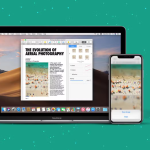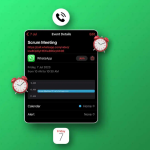Αν σας αρέσει να σημειώνετε ιδέες στην εφαρμογή Notes αλλά θέλετε να τις μοιραστείτε σε μια καθολική πλατφόρμα, τότε είστε τυχεροί. Με το iOS 17 και το macOS Sonoma, οι χρήστες μπορούν πλέον να μοιράζονται αποτελεσματικά τα Apple Notes στην εφαρμογή Pages.
Με την κοινή χρήση σημειώσεων στην εφαρμογή Σελίδες, αποκτάτε πρόσβαση σε μια ευρύτερη επιλογή επιλογών μορφοποίησης, επιτρέποντάς σας να βελτιώσετε την ποιότητα των εγγράφων σας. Επιπλέον, μέσα στο Pages, μπορείτε να αποθηκεύσετε τις πληροφορίες σας σε πολλές μορφές, όπως docx, pdf και rtf. Χωρίς καθυστέρηση, ας εξερευνήσουμε τα βήματα για να ανοίξουμε μια σημείωση στην εφαρμογή Σελίδες.
Πώς να ανοίξετε μια σημείωση σε Σελίδες σε iPhone και iPad
1. Εκκινήστε την εφαρμογή Σημειώσεις → Ανοίξτε τη σημείωση που θέλετε να μοιραστείτε στις Σελίδες.
2. Πατήστε το εικονίδιο Κοινή χρήση → Επιλέξτε Άνοιγμα στις Σελίδες όταν σας ζητηθεί.
Περιμένετε μέχρι να προετοιμαστεί το αρχείο και να εισαχθεί στην εφαρμογή Σελίδες.
Voila! Τώρα μπορείτε να τροποποιήσετε το αντίστοιχο αρχείο στην εφαρμογή Σελίδες.
Πώς να ανοίξετε μια σημείωση στο Pages στο Mac
1. Εκκινήστε την εφαρμογή Notes σε Mac.
2. Ανοίξτε μια σημείωση → Κάντε κλικ στο εικονίδιο Κοινή χρήση.
3. Επιλέξτε Άνοιγμα στις σελίδες από το αναπτυσσόμενο μενού.
4. Καθώς η σημείωση υποβάλλεται σε πλήρη επεξεργασία, μπορείτε να την τροποποιήσετε στην εφαρμογή Σελίδες.
Αυτό είναι απλώς μια ματιά. Με την εφαρμογή Pages στο Mac, μπορείτε να βελτιώσετε ακόμη περισσότερο τη δημιουργική σας ικανότητα.